Come fermare i video di Facebook dall'audio completamente automatico

In un'altra offerta per attirare l'attenzione mentre navighi su Facebook sul tuo dispositivo mobile, Facebook ora ha i video impostati per riprodurre automaticamente l'audio nelle tue notizie alimentazione. Ecco come disattivare questa "nuova funzione" fastidiosa.
CORRELATO: Come fermare i video di Facebook dalla riproduzione automatica
L'anno scorso, Facebook ha implementato una funzione simile che riproduce automaticamente i video senza che tu li clicchi . Per fortuna, puoi disabilitarlo, ma ora sono tornati con un altro aggiornamento che riproduce automaticamente i video con il volume su .
Per disattivare la nuova funzione del volume sempre attivo, attiva il cellulare di Facebook app e fai clic sull'icona del menu nell'angolo in basso a destra. Sebbene utilizziamo iOS per questo tutorial, le opzioni del menu sono più o meno le stesse sia per iOS che per Android: su Android ci sono semplicemente un minor numero di menu tra te e l'impostazione che devi attivare.

All'interno del menu principale, scorri verso il basso finché non vedi "Impostazioni" e selezionalo. (Gli utenti Android devono toccare "Impostazioni app" in cui troveranno l'impostazione "Video nella news feed" per gli utenti iOS sarà necessario qualche clic in più.)
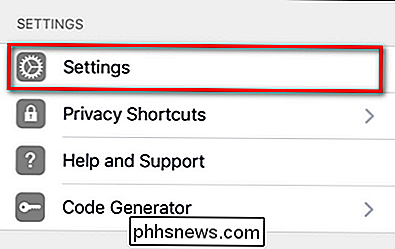
Seleziona "Impostazioni account". (Naturalmente sarebbe sotto Impostazioni account invece di Preferenze feed di notizie. Perché le preferenze che hai per i video nel tuo feed di notizie sono in Preferenze dei feed, dopo tutto?)
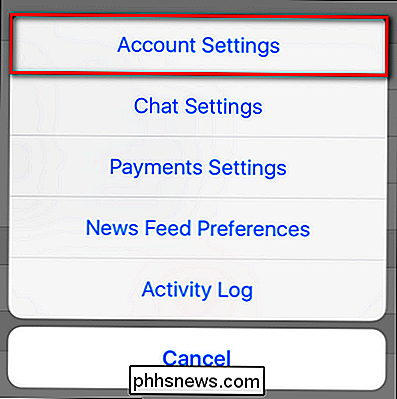
Seleziona "Video e foto".
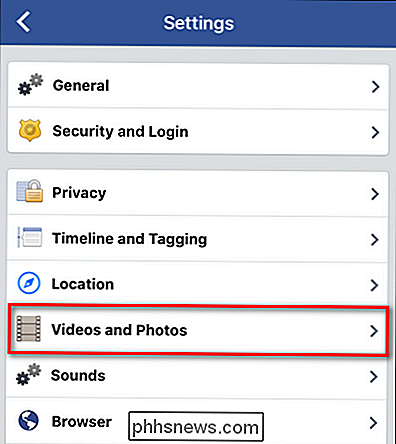
All'interno del menu Video e Foto, disattiva la voce in alto, "Video in feed di notizie Avvia con audio".
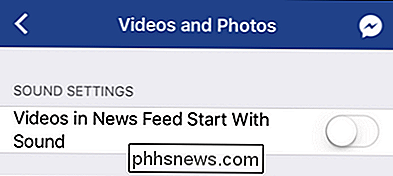
Ora i video nel tuo feed di notizie non inizieranno con il suono a tutto volume e se vuoi sentire il suono sarai è necessario toccare due volte il video per ingrandire il video (molto simile a toccare una foto per dare un'occhiata più da vicino) o è necessario toccare l'icona dell'altoparlante nell'angolo in basso a destra
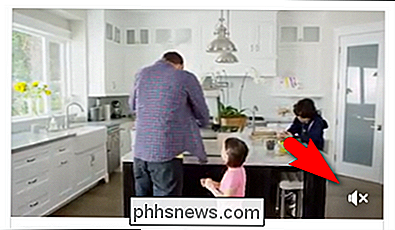
Da qui in poi, non più annunci abrasivi con suono esplosivo su di te (a meno che, sai, accendere il volume e goderti l'esperienza pubblicitaria sia la tua cosa).

Come decrittografare e rippare DVD con il freno a mano
Hai un sacco di DVD seduti intorno a casa tua, ma non riesci nemmeno a ricordare quando hai visto il tuo lettore DVD e il tuo il portatile non ha più nemmeno un'unità disco. È tempo di modernizzare la tua collezione. Qui, ti mostreremo come rippare i tuoi DVD sul tuo computer usando il coltellino svizzero di strumenti di conversione video: Freno a mano.

Come inserire e disinserire automaticamente il sistema di dimora
È Davvero facile inserire e disinserire manualmente il sistema di sicurezza domestica Abode manualmente, poiché è solo a un tocco di distanza. Tuttavia, ecco come fare in modo che il sistema lo faccia automaticamente quando entri e esci da casa. Per prima cosa, dovrai visitare l'interfaccia web di Abode, in quanto l'app non supporta l'impostazione delle modifiche automatiche alla modalità.



